Пребройте конкретни думи в клетка в Excel
Тази статия ще въведе формула за преброяване на броя на появяванията на конкретна дума в клетка в Excel.

Как да преброим конкретни думи в клетка в Excel?
Обща формула
=(LEN(cell_ref)-LEN(SUBSTITUTE(cell_ref, word,"")))/LEN(word)
Аргументи
Cell_ref: Клетката съдържа текстовия низ, в който ще преброите конкретна дума.
Word: Конкретната дума, която искате да преброите. Не може да бъде:
1. Думата, поставена в кавички;
2. Или препратка към клетка, съдържаща думата.
Как да използвате тази формула?
Ето ръководството стъпка по стъпка, което ще ви помогне да приложите формулата в Excel.
Например, искате да преброите колко пъти се появява думата „инструмент“ в клетка B5, моля, направете следното.
Изберете празна клетка, копирайте формулата по-долу в нея, за да получите резултата веднага.
=(LEN(B5)-LEN(SUBSTITUTE(B5,"tool","")))/LEN("tool")
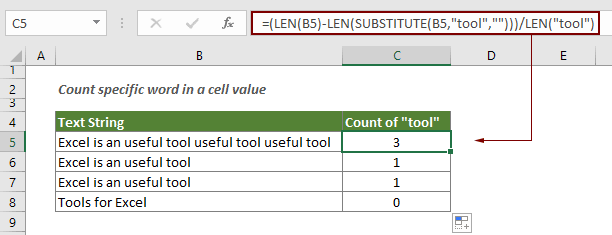
Съвет: Вместо директно да въвеждате думата във формулата, можете да въведете думата в определена клетка и след това да посочите тази клетка във формулата. Вижте формулата и екранната снимка по-долу:
=(LEN(B5)-LEN(SUBSTITUTE(B5,C5,"")))/LEN(C5)
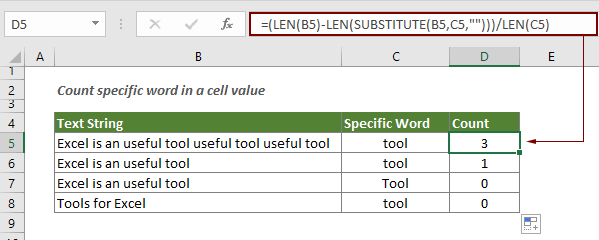
Забележки:
- 1. Моля, променете клетката B5 и думата „инструмент“ според вашите собствени нужди;
- 2. Ако думата не бъде намерена, тя ще върне 0;
- 3. Формулата е чувствителна към главни и малки букви;
- 4. Ако искате да преброите конкретна дума в клетка и да игнорирате регистъра, моля, използвайте функцията UPPER вътре в SUBSTITUTE, както е показана формулата по-долу:
- =(LEN(B5)-LEN(SUBSTITUTE(UPPER(B5),UPPER(C5),"")))/LEN(C5)

Как работи тази формула
- 1. SUBSTITUTE(B5,"tool",""): Функцията SUBSTITUTE премахва специфичната дума „инструмент“ от оригиналната текстова клетка-B5;
- 2. LEN(SUBSTITUTE(B5,"tool" ,"")): Функцията LEN тук изчислява дължината на оригиналния текст в B5 без конкретната дума. Тук резултатът е 35;
- 3. (LEN(B5)-LEN(SUBSTITUTE(B5,"tool",""))): След това горното число (35) се изважда от общата дължина на оригиналния текстов низ (47) и се получава резултатът 47-35=12;
- Тук резултатът 12 е общата дължина на конкретната дума „инструмент“ в оригиналния текстов низ;
- 4. LEN("tool"): Функцията LEN тук изчислява дължината за „инструмент“ и връща резултат 4;
- 5. 12/4: И накрая, общата дължина на „инструмента“ - 12 се разделя на дължина на „инструмента“ - 4 и се получава 3 като резултат.
Свързана функция
Функция LEN на Excel
Функцията LEN връща броя знаци в текстов низ.
Функция SUBSTITUTE на Excel
Функцията SUBSTITUTE заменя текст или знаци в рамките на текстов низ с друг текст или знаци.
Функция UPPER на Excel
Функцията UPPER на Excel преобразува всички букви от даден текст в главни букви.
Свързани формули
Пребройте срещанията на конкретни знаци в клетка на Excel
Този урок въвежда как да прилагате формули, базирани на функциите LEN и SUSTITUTE, за да преброите колко пъти даден знак се появява в клетка на Excel.
Преброяване на конкретни знаци в диапазон от клетки
Този урок въвежда някои формули за преброяване на броя пъти, в които конкретен знак се появява в диапазон в Excel.
Пребройте конкретни думи в диапазон в Excel
Тази статия обяснява формула за преброяване на броя пъти, в които конкретна дума се появява в диапазон от клетки в Excel.
Пребройте броя на знаците в клетка в Excel
Общият брой знаци включва не само всички букви, но и всички интервали, препинателни знаци и символи в клетката. Следвайте този урок, за да преброите лесно общия брой знаци в клетка с функцията LEN в Excel.
Пребройте броя знаци в диапазон в Excel
Тази статия обяснява формула за преброяване на общия брой знаци, които се появяват в диапазон от клетки в Excel.
Най-добрите инструменти за производителност в офиса
Kutools за Excel - помага ви да се откроите от тълпата
Kutools за Excel разполага с над 300 функции, Гарантираме, че това, от което се нуждаете, е само на един клик разстояние...

Раздел Office - Активиране на четене и редактиране с раздели в Microsoft Office (включително Excel)
- Една секунда за превключване между десетки отворени документи!
- Намалете стотиците кликвания на мишката за вас всеки ден, кажете сбогом на ръката на мишката.
- Увеличава продуктивността ви с 50% при преглеждане и редактиране на множество документи.
- Внася ефективни раздели в Office (включително Excel), точно като Chrome, Edge и Firefox.
